Spørsmål
Problem: Hvordan fikse Blue Screen-feil DRIVER_CORRUPTED_EXPOOL på Windows 10?
Hei, jeg håper du kan hjelpe meg med dette. Jeg fikk plutselig DRIVER_CORRUPTED_EXPOOL BSOD. Før det dukket opp, la jeg merke til at systemet kjører mye tregere enn det pleide før. Jeg har allerede mottatt denne feilen flere ganger, og jeg har ingen anelse om hva som forårsaker den. Noen løsninger?
Løst svar
DRIVER_CORRUPTED_EXPOOL er en Blue Screen of Death[1] (BSOD) feil som avbryter alt brukeren gjør og starter PCen på nytt umiddelbart. Denne handlingen kan virke irriterende i utgangspunktet, men den er nødvendig for å forhindre skade på Windows-operativsystemet. Derfor blir slike hendelser også ofte referert til som stoppfeil.
I de fleste tilfeller, når PC-en blåskjermer med DRIVER_CORRUPTED_EXPOOL (feilsjekk 0x000000C5),[2] den starter umiddelbart på nytt og gjenoppretter seg. Imidlertid starter problemene når det samme problemet gjentar seg – brukere kan ikke bare lide av tapt arbeidsfremgang eller data, men det kan også indikere noen dypere problemer i operativsystemet.
Vanligvis dukker BSOD opp like etter at brukeren starter noen programvare- eller maskinvareendringer på systemet, selv om det ikke er en regel, da det kan begynne å dukke opp tilsynelatende fra ingensteds. DRIVER_CORRUPTED_EXPOOL-feil indikerer at driveren prøver å få tilgang til minnet som ikke lenger eksisterer.
Ifølge Windows-eksperter er denne feilen vanligvis forårsaket av utdaterte eller feilkonfigurerte drivere eller minneproblemer. Men driverkonflikt, irrelevant programvare eller skadelig programvare[3] infeksjon bør ikke utelukkes som mulige utløsere også.
Mens DRIVER_CORRUPTED_EXPOOL BSOD har en tendens til å dukke opp én gang og deretter forsvinne (i noen sjeldne tilfeller kan det gjenta seg fra tid til annen), bør den ikke ignoreres uansett. Det faktum at du har mottatt det én gang betyr at du må fikse det driverrelaterte problemet fordi det kan påvirke PC-ytelsen, funksjonaliteten til applikasjoner, oppstartstid og så videre.
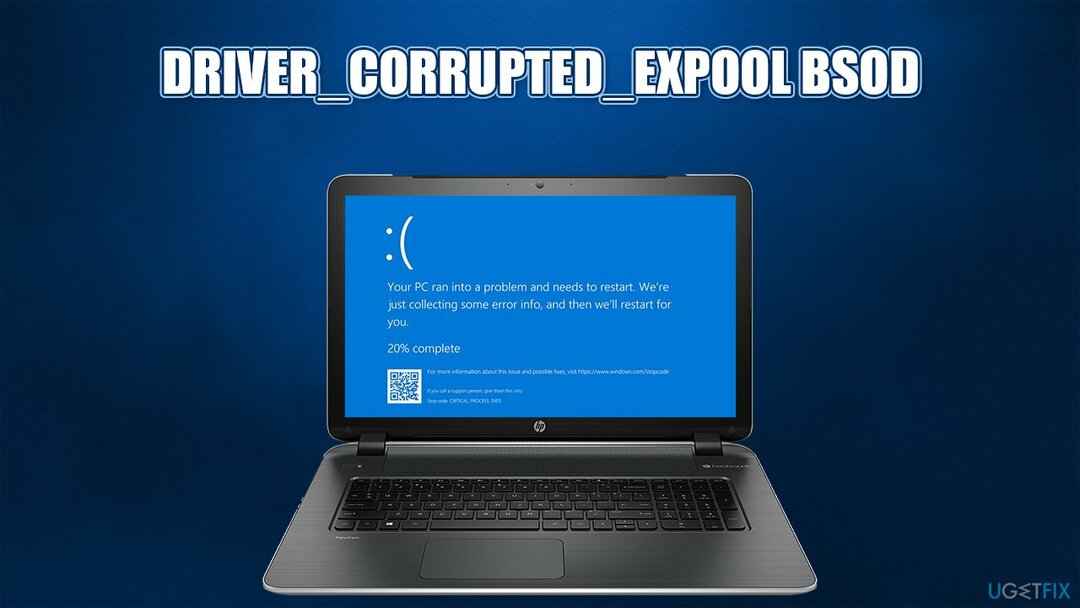
Heldigvis er det flere fikse som har besvart formålet og hjulpet folk med å fikse DRIVER_CORRUPTED_EXPOOL stoppfeil. Manuelle reparasjoner nedenfor kan hjelpe deg med det. Men hvis du ønsker en rask løsning for alle blåskjermer og andre feil, anbefaler vi på det sterkeste at du starter en skanning med ReimageMac vaskemaskin X9 reparere programvare. Husk at hvis BSOD-ene startet på grunn av skadelig programvare, vil verktøyet også slette infeksjonen og fikse filkorrupsjonen forårsaket av den.
Metode 1. Sjekk driverne
For å reparere skadet system, må du kjøpe den lisensierte versjonen av Reimage Reimage.
- Høyreklikk på Start knappen og velg Enhetsbehandling.
- Når det nye vinduet åpnes, bør du se en liste over drivere på venstre side. For å se om noen av dem er problematiske, dobbeltklikk på hver av dem for å se om de ikke er merket med a gult utropstegn.
- Hvis du fant den som ikke fungerer, høyreklikk på den og velg Oppdater driverprogramvare.
- Velg deretter Søk automatisk etter drivere og vent.
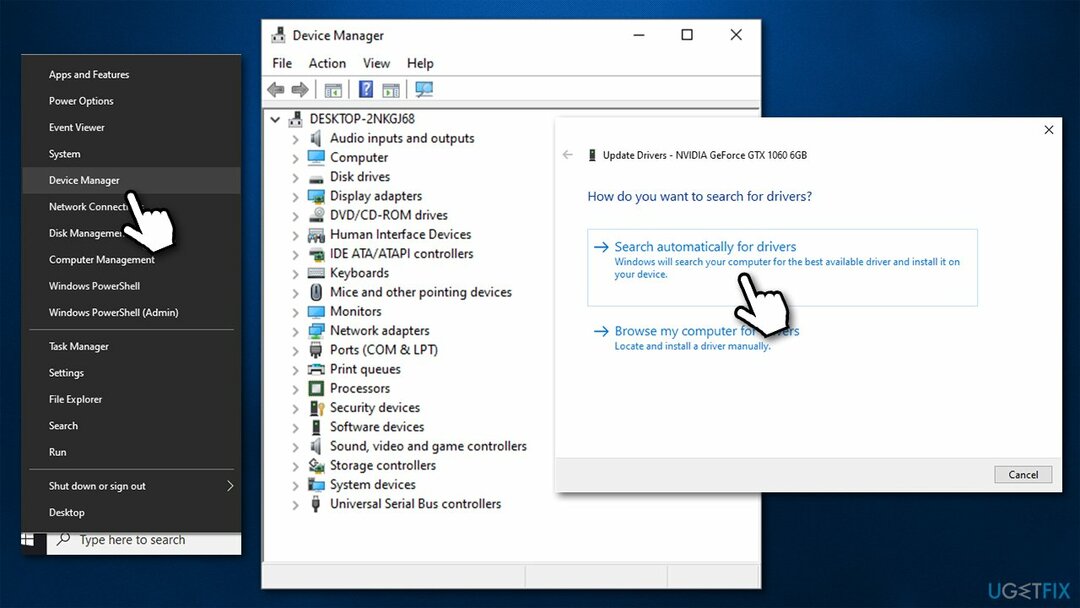
- Når driveren er oppdatert, lukk alt og start PC-en på nytt.
Merk: Enhetsbehandling er langt fra perfekt verktøy når det kommer til driveroppdatering – det er tusenvis av maskinvareprodusenter som datamaskinen kan bestå av. Derfor anbefaler vi å bruke en automatisk driveroppdatering DriverFix
Metode 2. Kjør Windows-oppdateringer
For å reparere skadet system, må du kjøpe den lisensierte versjonen av Reimage Reimage.
Hvis den forrige reparasjonen ikke hjalp, prøv å oppdatere Windows-systemet. For det må du:
- trykk Vinn nøkkel, type Windows-oppdatering, og klikk på det første alternativet fra søkeresultatene.
- Klikk Se etter oppdateringer og vent til systemet starter søket automatisk.

- Hvis du finner en liste over tilgjengelige oppdateringer, velg Installer oppdateringer og vent til de blir installert.
- Til slutt, start systemet på nytt.
Metode 3. Bruk et systemgjenopprettingspunkt
For å reparere skadet system, må du kjøpe den lisensierte versjonen av Reimage Reimage.
Denne metoden fungerer bare hvis du har opprettet et systemgjenopprettingspunkt tidligere. Det må gjøres når PC-ens ytelse er på sitt beste, slik at du kan komme tilbake til det når saken blir verre. Hvis du ikke er sikker på om du har opprettet et systemgjenopprettingspunkt, kan du sjekke det ved å gjøre følgende:
- Klikk Vinn nøkkel og type Opprett et gjenopprettingspunkt i søkefeltet.
- Klikk på søkeresultatene og velg Systembeskyttelse på det nye vinduet.
- Etter det klikker du på Systemgjenoppretting og Neste.
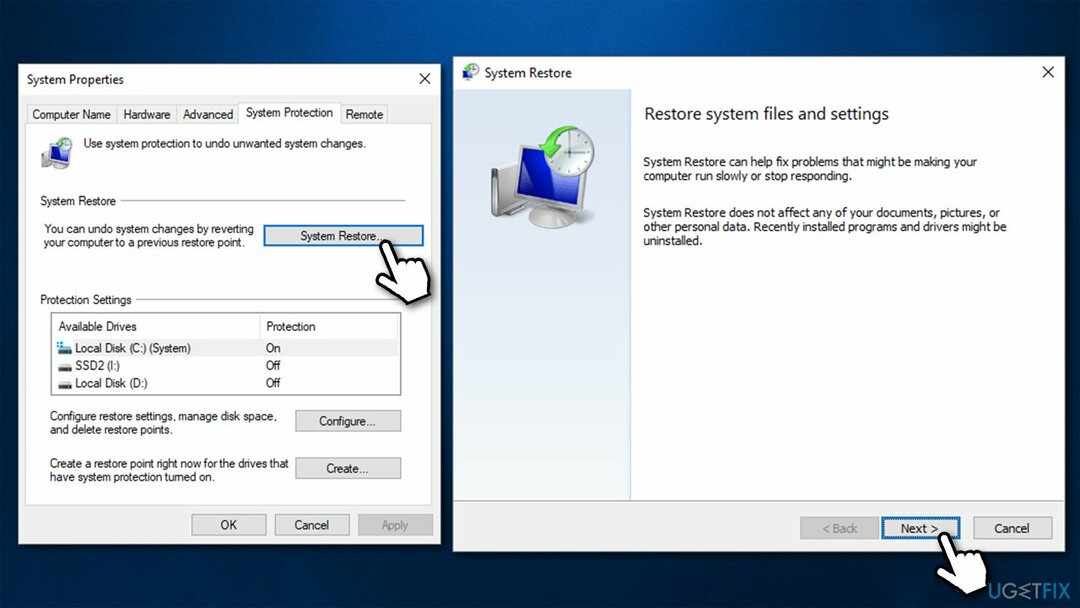
- Nå skal du se listen over opprettede systemgjenopprettingspunkter. Hvis du har opprettet en eller flere, velg den nyeste og klikk Neste.
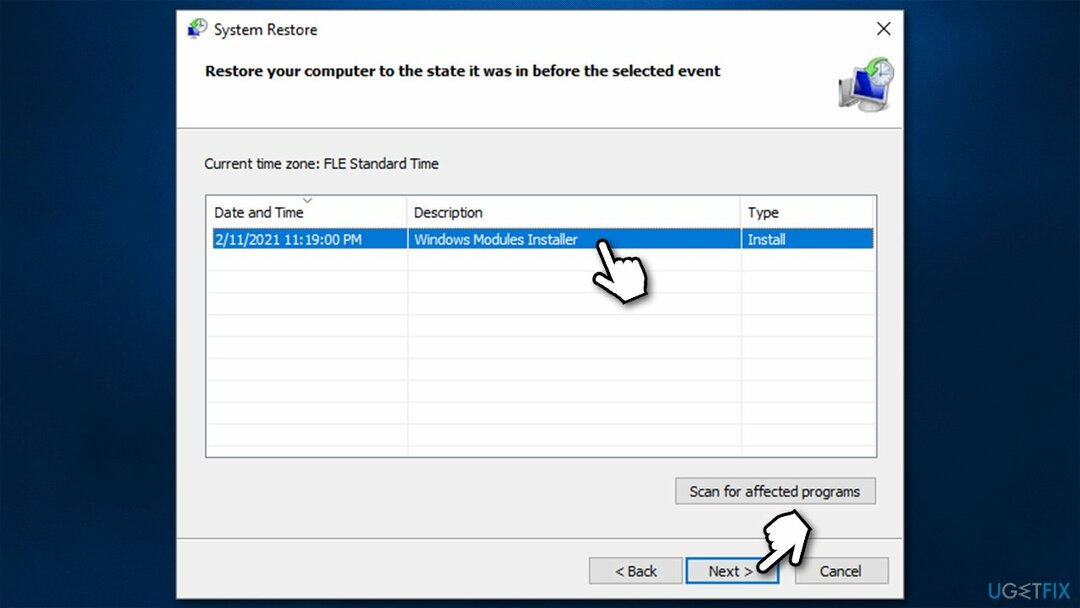
- Klikk til slutt Bli ferdig og la systemet gjenopprette.
Metode 4. Kjør SFC-skanning
For å reparere skadet system, må du kjøpe den lisensierte versjonen av Reimage Reimage.
Systemfilkontrollen kan finne ut om Windows-systemfiler er skadet, og vil prøve å fikse dem.
- Skriv inn cmd i Windows-søk.
- Høyreklikk på Ledeteksten resultat og velg Kjør som administrator.
- I det nye vinduet skriver du inn sfc /scannow kommando og trykk Tast inn.
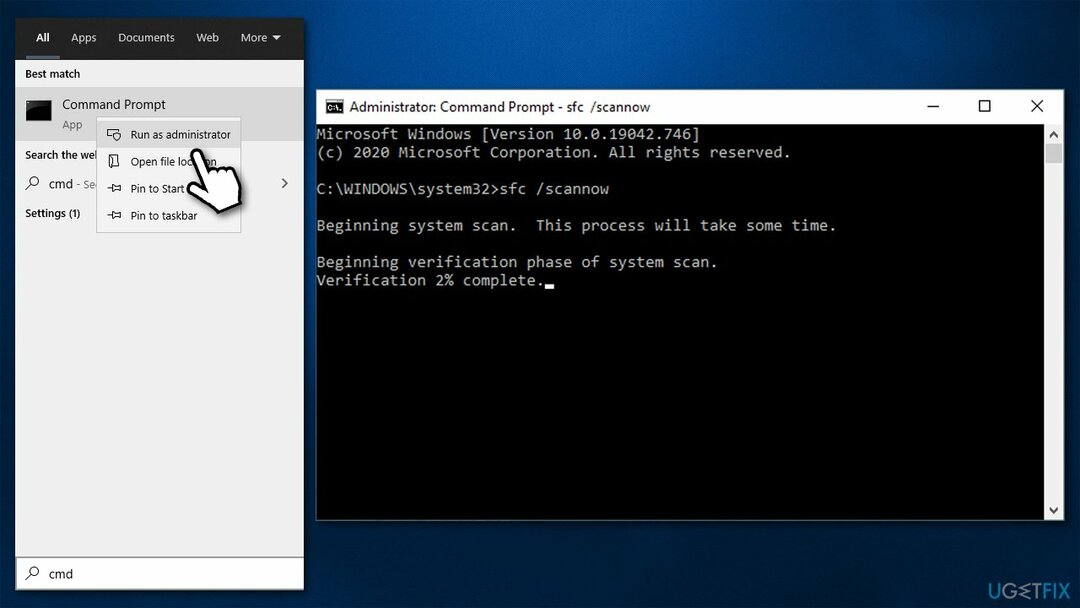
- Vent til Windows utfører skanningen og rapporterer funn.
- Omstart din PC.
Metode 5. Tilbakestill Windows
For å reparere skadet system, må du kjøpe den lisensierte versjonen av Reimage Reimage.
Eldre Windows-versjoner som Windows XP var et mareritt å installere på nytt, da alt måtte gjøres om fra bunnen av. Heldigvis forbedret Microsoft denne prosessen enormt - du trenger ikke lenger å sikkerhetskopiere dine personlige filer for prosessen. I stedet kan du bruke Widows Reset-funksjonen – slik gjør du:
- Høyreklikk på Start og velg deretter Innstillinger.
- Gå til Oppdatering og sikkerhet og plukke Gjenoppretting på venstre side av vinduet.
- Finne Tilbakestill denne PC-en delen og klikk Kom i gang.

- Plukke ut Behold filene mine og Sky nedlasting.
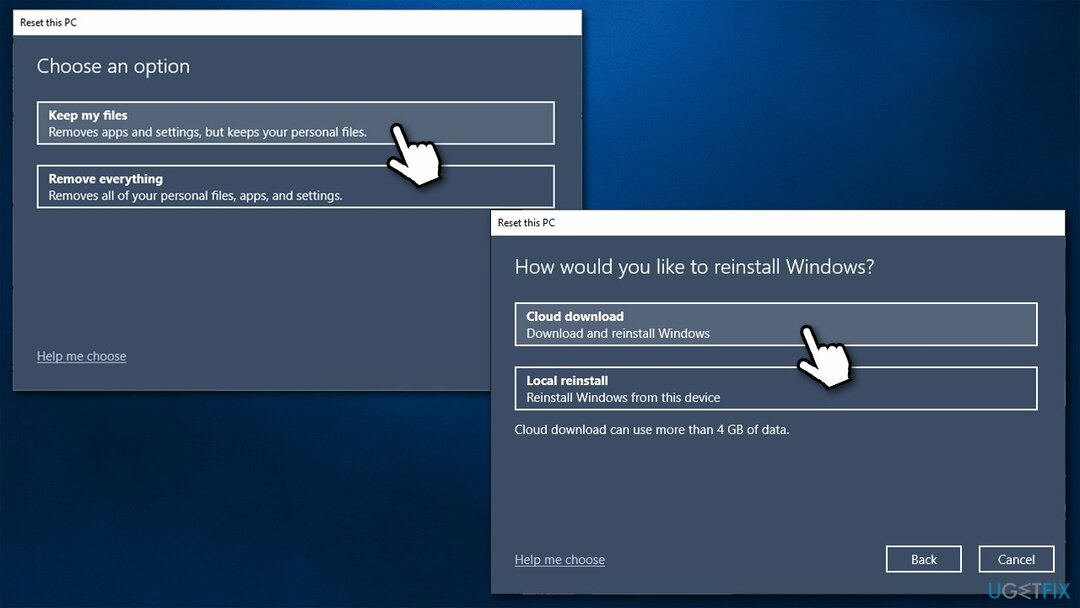
- Fortsett med instruksjonene på skjermen for å fullføre prosessen.
Reparer feilene dine automatisk
ugetfix.com-teamet prøver å gjøre sitt beste for å hjelpe brukere med å finne de beste løsningene for å eliminere feilene deres. Hvis du ikke ønsker å slite med manuelle reparasjonsteknikker, vennligst bruk den automatiske programvaren. Alle anbefalte produkter er testet og godkjent av våre fagfolk. Verktøy som du kan bruke for å fikse feilen, er oppført nedenfor:
By på
gjør det nå!
Last ned FixLykke
Garanti
gjør det nå!
Last ned FixLykke
Garanti
Hvis du ikke klarte å fikse feilen ved å bruke Reimage, kontakt supportteamet vårt for å få hjelp. Vennligst gi oss beskjed om alle detaljer du mener vi bør vite om problemet ditt.
Denne patenterte reparasjonsprosessen bruker en database med 25 millioner komponenter som kan erstatte enhver skadet eller manglende fil på brukerens datamaskin.
For å reparere skadet system, må du kjøpe den lisensierte versjonen av Reimage verktøy for fjerning av skadelig programvare.

Privat internettilgang er en VPN som kan hindre Internett-leverandøren din Myndighetene, og tredjeparter fra å spore din online og lar deg være helt anonym. Programvaren gir dedikerte servere for torrenting og streaming, som sikrer optimal ytelse og ikke bremser deg. Du kan også omgå geo-restriksjoner og se tjenester som Netflix, BBC, Disney+ og andre populære strømmetjenester uten begrensninger, uavhengig av hvor du er.
Malware-angrep, spesielt løsepengevare, er den desidert største faren for bildene, videoene, jobb- eller skolefilene dine. Siden nettkriminelle bruker en robust krypteringsalgoritme for å låse data, kan den ikke lenger brukes før løsepenger i bitcoin er betalt. I stedet for å betale hackere, bør du først prøve å bruke alternativ gjenoppretting metoder som kan hjelpe deg med å gjenopprette minst en del av de tapte dataene. Ellers kan du også miste pengene dine, sammen med filene. Et av de beste verktøyene som kan gjenopprette i det minste noen av de krypterte filene – Data Recovery Pro.